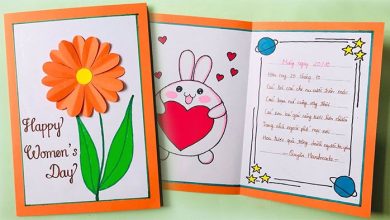Tin học 5 Bài 1: Những gì em đã biết | Giải SGK Tin học 5
Mời các em theo dõi nội dung bài học do thầy cô trường Trung học Bình Chánh biên soạn sẽ giúp các em nắm chắc kiến thức nội dung bài học tốt hơn.
Giải Tin học 5 Bài 1: Những gì em đã biết
A. Hướng dẫn tin học lớp 5 trang 37, 38, 39 Hoạt động cơ bản bài 1:
Bạn đang xem: Tin học 5 Bài 1: Những gì em đã biết | Giải SGK Tin học 5
Hướng dẫn tin học lớp 5 trang 37 Câu 1
Em hãy cho biết có các kiểu gõ tiếng Việt nào hay dùng? Em cùng bạn nhắc lại cách gõ (theo một trong hai kiểu gó đã học):
a) Các kí tự: â ; ô ; ê ; đ ; ă ; ư ; ơ
b) Các dấu “sắc”, “huyền”, “hỏi”, “ngã”, “nặng”
Trả lời
Có hai kiểu gõ tiếng Việt hay dùng là TELEX và VNI
a) Cách gõ các kí tự theo kiểu TELEX: aa, oo, ee, dd, aw, uw, ow
b) Cách gõ các dấu theo kiểu TELEX: s, f, r, x, j
Hướng dẫn tin học lớp 5 trang 37 Câu 2
Em hãy chọn cụm từ thích hợp: “đối tượng nào đó”, “bằng”, “hình”, “tranh/ ảnh”, “căn lề trái”, “căn giữa”, “căn lề phải”. “căn đều hai bên” để điền vào chỗ chấm (. . .):
– Để chèn……………………………vào văn bản, trước tiên ta phải chọn thẻ Insert.
– Để chèn…………..vào vào văn bản, ta chọn
– Để chèn…………………..vào văn bản, ta chọn
– Để chèn……………..vào văn bản, ta chọn
– Để…………………………đoạn văn bản ta chọn
Trả lời
– Để chèn đối tượng nào đó vào văn bản, trước tiên ta phải chọn thẻ Insert.
– Để chèn hình vào vào văn bản, ta chọn
– Để chèn tranh/ ảnh vào văn bản, ta chọn
– Để chèn bảng vào văn bản, ta chọn
– Để căn đều hai bên đoạn văn bản ta chọn
Hướng dẫn tin học lớp 5 trang 38 Câu 3
Em trao đổi với bạn
a) Để di chuyển một phần văn bản tới vị trí mới, ta làm thế nào?
b) Muốn sao chép một bức tranh rồi dán vào một vị trí khác của văn bản, ta làm thế nào?
Trả lời
a) Để di chuyển một phần văn bản tới vị trí mới, trước tiên ta chọn phần văn bản cần di chuyển.
Nháy chuột phải chọn Cut.
Di chuyển con trỏ chuột đến vùng soạn thảo cần di chuyển đến.
Nháy chuột phải chọn Paste.
b) Muốn sao chép một bức tranh rồi dán vào một vị trí khác của văn bản, trước tiên ta chọn hình cần sao chép.
Nháy chuột phải chọn Copy.
Di chuyển con trỏ chuột đến vị trí cần dán bức tranh.
Nháy chuột phải chọn Paste.
Hướng dẫn tin học lớp 5 trang 38 Câu 4
Em soạn rồi trình bày đoạn văn bản dưới đây. Tìm kiếm hình ảnh rồi chèn hình minh họa phù hợp với nội dung đoạn văn bản, lưu văn bản vào máy tính.
Thiên nhiên kì thú – Hang Sơn Đoòng.
Hang Sơn Đoòng tại xã Sơn Trạch, huyện Bố Trạch , tỉnh Quảng Bình , là hang động tự nhiên lớn nhất thế giới. Tên gọi ” Sơn Đoòng ” được tạo ra bằng cách ghép địa danh ” Đoòng ” có sẵn từ trước với từ Hán Việt ” sơn ” ( nghĩa là núi ). Gần cửa trước hang Sơn Đoòng là bản Đoòng.
Hang Sơn Đoòng được hình thành khoảng 2 – 5 triệu năm trước. Khi nước sông chảy ngang qua vùng đá vôi, dòng nước làm xói mòn đá vôi trong nhiều triệu năm, tạo ra một hệ thống hang động khổng lồ. Hang có chiều rộng 150m, cao hơn 200m, chiều dài lên tới gần 9km. Dung tích của hang Sơn Đoòng vào khoảng 38, 5 triệu mét khối. Có đoạn hang với bề rộng khoảng 91, 44m , vòm hang cao gần 244m – chứa lọt một toà nhà cao 40 tầng và cả những cột nhũ đá cao tới 70m. Trong hang có một dòng sông ngầm dài 2, 5km. Hang có hai ” giếng trời “, đưa nắng chiếu vào, tạo điều kiện cho cây cối phát triển như một khu rừng nhiệt đới trong hang động.
Năm 2014, thời báo New York xếp hạng hang Sơn Đoòng vào vị trí thứ 8 trong hơn 50 địa danh thuộc danh sách những địa điểm du lịch nên đến.
Tháng 5 năm 2016 , đại sứ các nước Argentina, Thụy Điển, Ý, Anh, Úc, Cộng hoà Czech , trợ lí Ngoại trưòng Mỹ tổ chức du lịch khám phá hang Sơn Đoòng và đã chứng kiến và đẹp kỳ vĩ của hang Sơn Đoòng
( Nguồn : Tổng hợp từ Internet )
Trả lời
Bước 1. Em thực hiện soạn thảo văn bản trên Word, sau đó thực hiện tìm kiếm và tải về một hình ảnh minh họa thích hợp.
Bước 2. Em nháy chuột chọn vào thẻ Insert
Bước 3. Em nháy chọn Picture
Bước 4. Mở thư mục có chứa hình ảnh đã tải về và nháy chuột vào hình ảnh muốn chèn
Bước 5. Chọn Open
Bước 6. Chọn Save để lưu văn bản
| Lưu ý:dòng đầu của mỗi đoạn văn bản cần trình bày lùi vào. Để làm được điều này, em cần đưa con trỏ đến đầu dòng đó rồi nhấn phím Tab. |
B. Hướng dẫn tin học lớp 5 trang 37, 38, 39 Hoạt động ứng dụng, mở rộng bài 1:
Hướng dẫn tin học lớp 5 trang 39 Câu 1
Em gõ phím dấu cách, rồi gõ phím Tab. Nêu sự khác nhau khi gõ hai phím này.
Trả lời
Phím dấu cách dùng để đánh dấu cách, ngăn cách giữa hai chữ, còn phím Tab dùng để di chuyển dấu nháy một đơn vị định trước hoặc dùng để lùi đầu dòng.
Hướng dẫn tin học lớp 5 trang 39 Câu 2
Thực hiện định dạng lại đoạn đoạn đầu của văn bản về Hang Sơn Đoòng theo mẫu sau rồi sao chép định dạng của đoạn này sang đoạn tiếp theo:
Hang Sơn Đoòng tại xã Sơn Trạch, huyện Bố Trạch , tỉnh Quảng Bình , là hang động tự nhiên lớn nhất thế giới. Tên gọi ” Sơn Đoòng ” được tạo ra bằng cách ghép địa danh ” Đoòng ” có sẵn từ trước với từ Hán Việt ” sơn ” ( nghĩa là núi ). Gần cửa trước hang Sơn Đoòng là bản Đoòng.
Trả lời
Bước 1: Em đánh dấu đoạn đầu của văn bản về hang Sơn Đoòng
Bước 2: Trên thẻ Home, em chọn B để in đậm đoạn văn bản và U để gạch chân đoạn văn bản
Bước 3: Em chọn
Bước 4: Bôi đen vào các đoạn văn bản mà em muốn định dạng lại.
Các thao tác sao chép định dạng văn bản:
Bước 1. Chọn thẻ Home
Bước 2. Đánh dấu đoạn văn bản có định dạng mà em muốn sao chép sang các đoạn văn bản khác.
Bước 3. Chọn
Bước 4. Bôi đen vào các đoạn văn bản mà em muốn định dạng lại ()khi thả nút trái chuột, các định dạng sẽ được sao chép vào văn bản đã chọn
Ghi nhớ
– Dòng đầu mỗi đoạn cần bố trí lùi vào (sử dụng phím Tab)
– Sử dụng công cụ để sao chép định dạng văn bản.
Xem thêm các bài giải sách bài tập Tin học lớp 5 chi tiết, hay khác:
Bài 2: Kĩ thuật điều chỉnh một đoạn văn bản
Bài 3: Chọn kiểu trình bày có sẵn cho đoạn văn bản
Bài 4: Định dạng trang văn bản, đánh số trang văn bản
Bài 5: Thực hành tổng hợp
Bài 1: Những gì em đã biết
Đăng bởi: THCS Bình Chánh
Chuyên mục: Tin học lớp 5
- Hãy viết một bài văn (khoảng 400 chữ) kể lại một trải nghiệm giúp tâm hồn em trở nên phong phú hơn (35 mẫu)
- Viết một đoạn văn khoảng 5 câu Tả một buổi chiều tối hoặc một đêm yên tĩnh ở vùng biển hoặc ở một làng quê (20 mẫu)
- Viết một đoạn văn khoảng 5 câu Tả một đám trẻ đang chơi đùa hoặc đang chăn trâu, chăn bò (15 mẫu)
- Hãy kể lại một câu chuyện em đã nghe hoặc đã đọc nói về truyền thống hiếu học hoặc truyền thống đoàn kết của dân tộc Việt Nam (17 mẫu)
- Em hãy lập chương trình cho hoạt động Thăm các chú công an giao thông hoặc công an biên phòng (5 mẫu)
- Em hãy lập chương trình cho hoạt động Phát thanh tuyên truyền về phòng cháy, chữa cháy (7 mẫu)